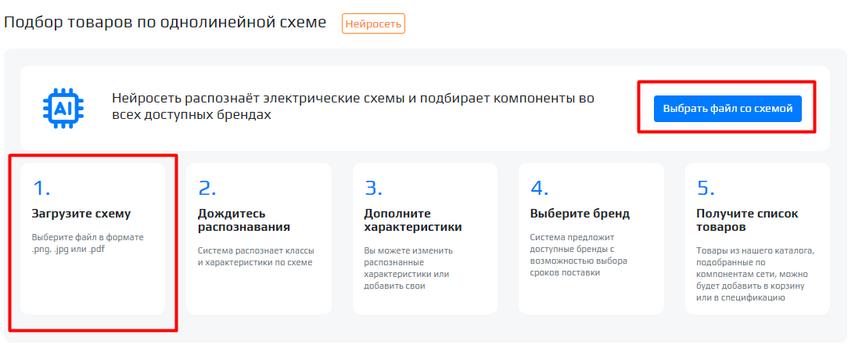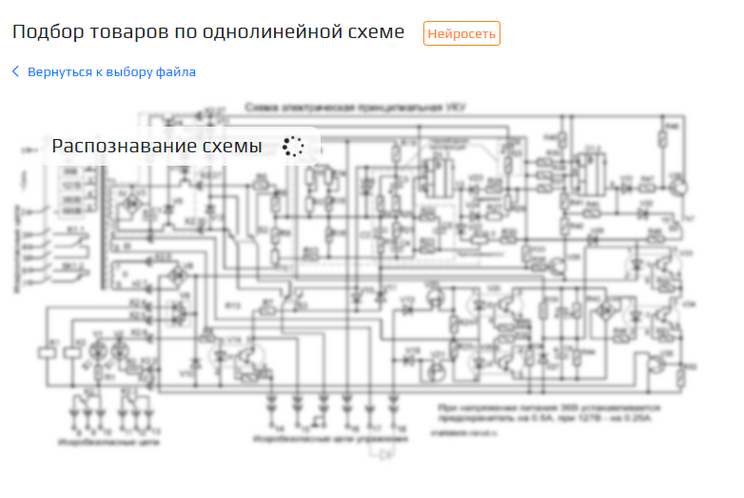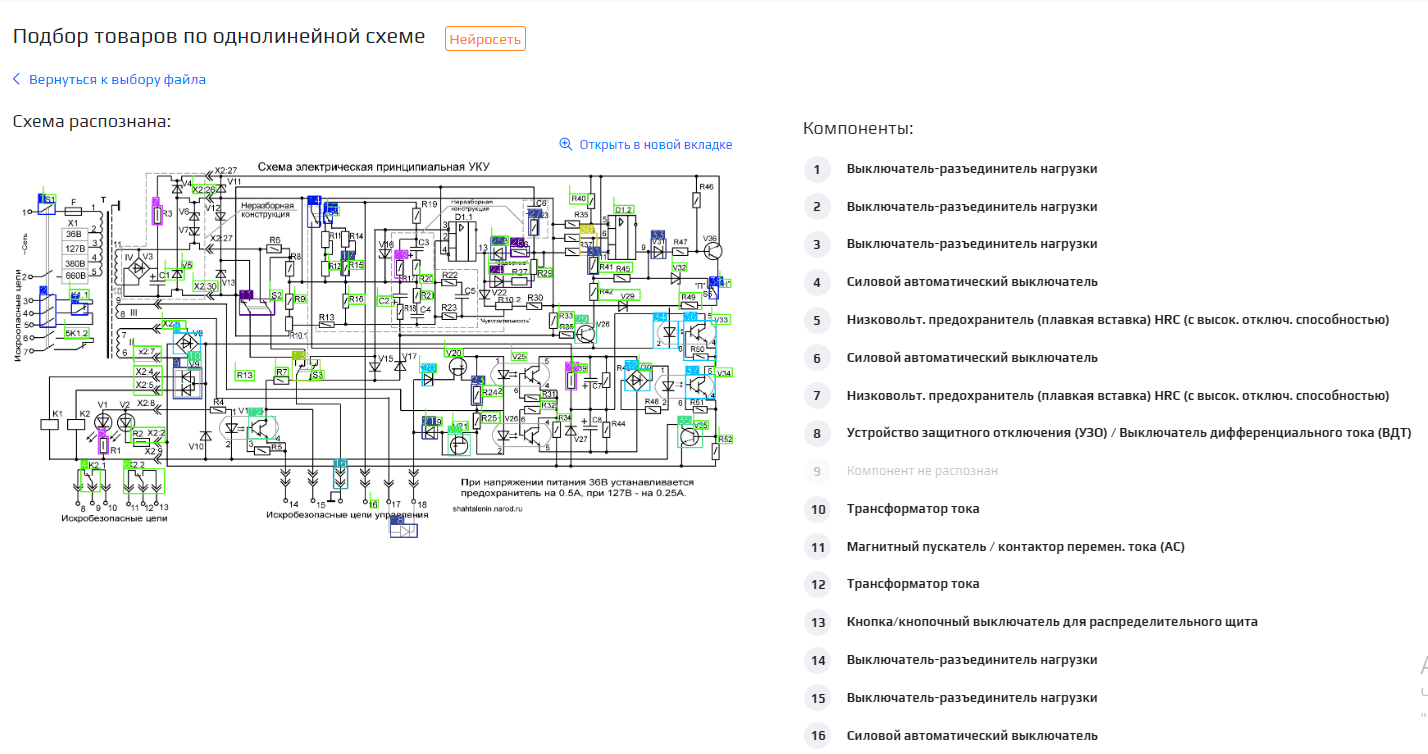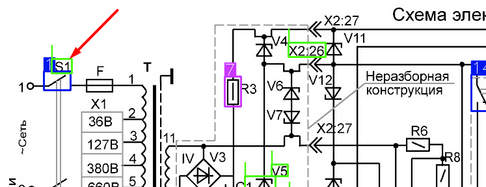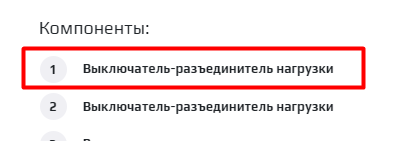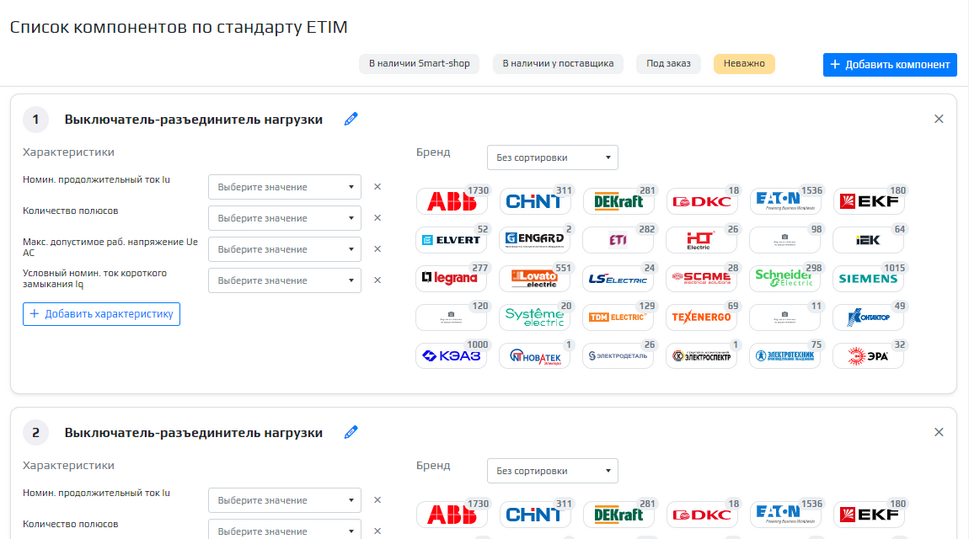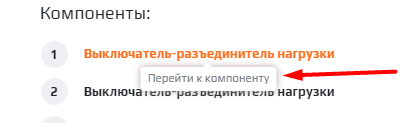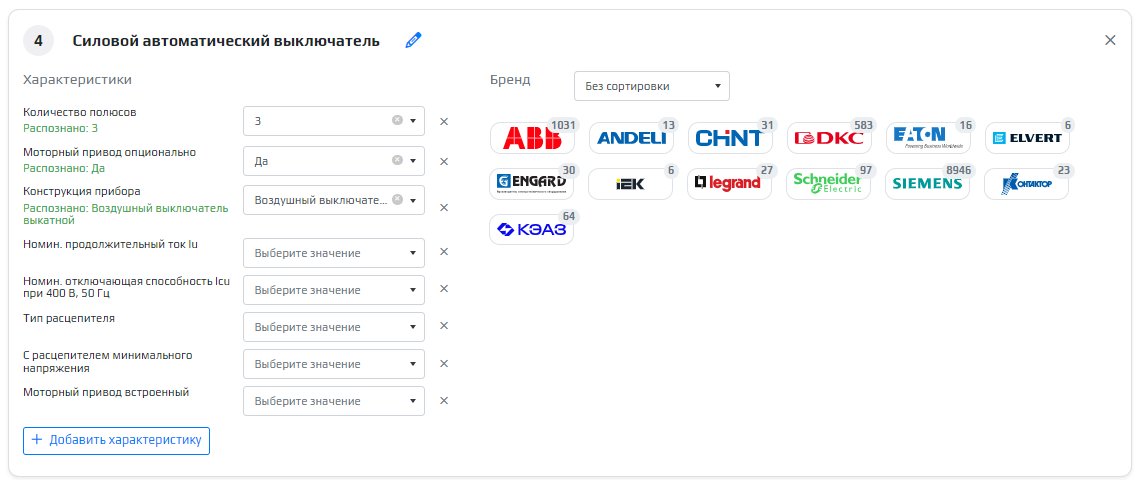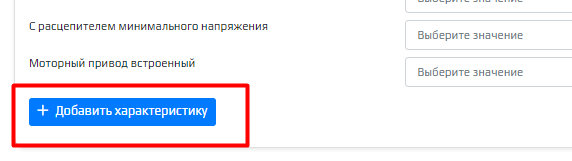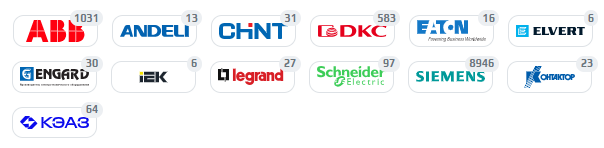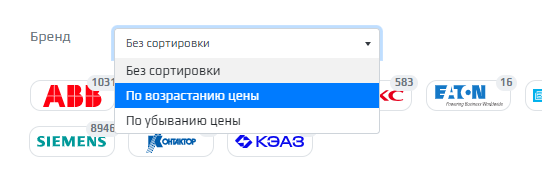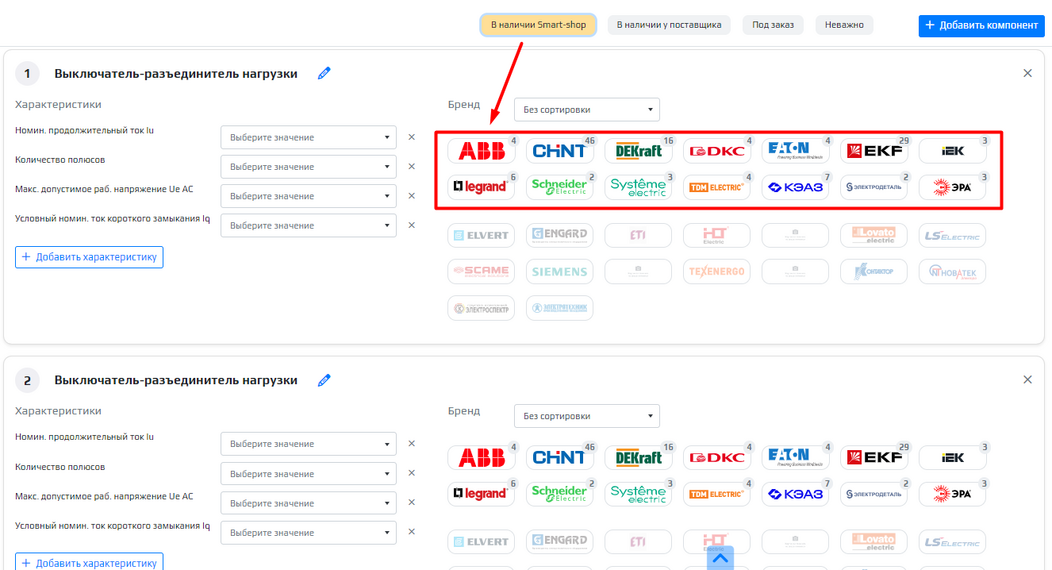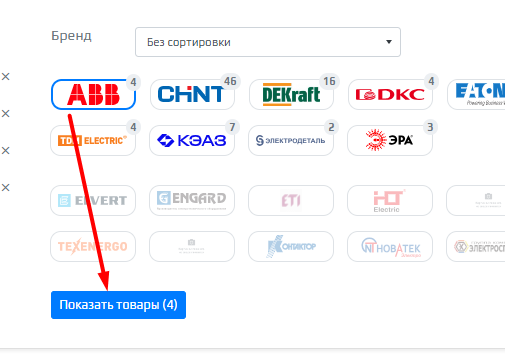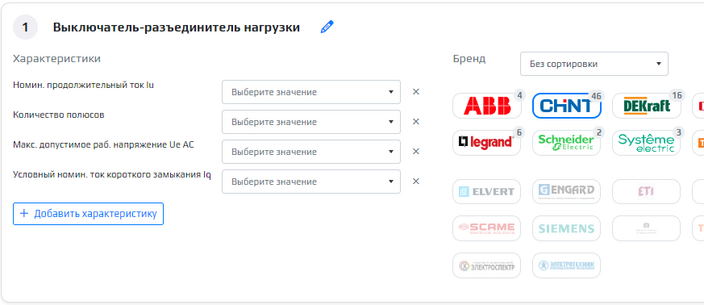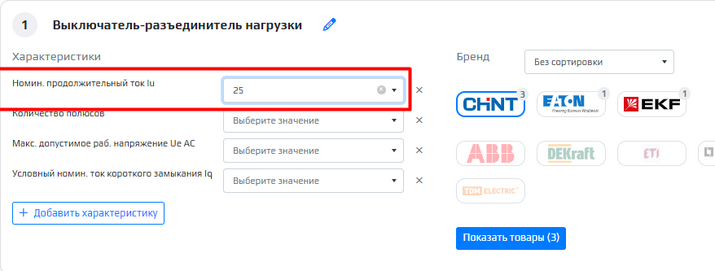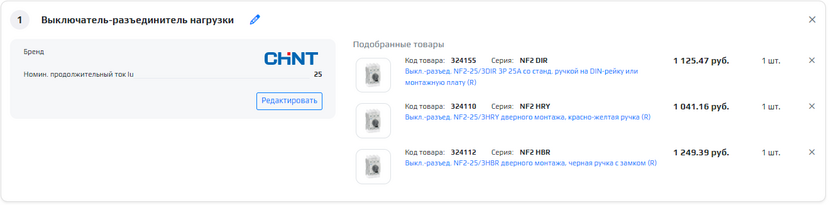Инструкции Smart-Shop:Распознавание однолинейной схемы: различия между версиями
Radmir g (обсуждение | вклад) Нет описания правки |
Radmir g (обсуждение | вклад) Нет описания правки |
||
| Строка 2: | Строка 2: | ||
Нейросеть распознаёт электрические схемы и подбирает товары во всех доступных брендах. | Нейросеть распознаёт электрические схемы и подбирает товары во всех доступных брендах. | ||
=== Загрузка схемы === | |||
Чтобы начать, загрузите вашу схему, нажав на кнопку "Выбрать файл со схемой" (либо "Загрузите схему"): | Чтобы начать, загрузите вашу схему, нажав на кнопку "Выбрать файл со схемой" (либо "Загрузите схему"): | ||
| Строка 8: | Строка 9: | ||
Для загрузки подходят изображения в формате .png, .jpg и .pdf. | Для загрузки подходят изображения в формате .png, .jpg и .pdf. | ||
=== Распознавание схемы === | |||
Дождитесь распознавания схемы: | Дождитесь распознавания схемы: | ||
| Строка 32: | Строка 34: | ||
[[Файл:CircuitRecognition pic3.png]] | [[Файл:CircuitRecognition pic3.png]] | ||
=== Выбор характеристик === | |||
В левой части отображаются характеристики компонента. Распознанные нейросетью значения указываются с пометкой [[Файл:CircuitRecognition pic6.png]] | |||
[[Файл:CircuitRecognition pic5.png]] | |||
Вы можете: | |||
# Изменять значения характеристик, выбирая нужные в выпадающем списке справа от наименования характеристики:[[Файл:CircuitRecognition pic7.png|726x726пкс]] | |||
# Удалять характеристики, которые для вас не важны, нажатием на X справа от характеристики:[[Файл:CircuitRecognition pic8.png|816x816пкс]] | |||
# Добавлять новые характеристики: | |||
[[Файл:CircuitRecognition pic9.png]] | |||
Установите все желаемые характеристики для компонента. | |||
В правой части компонента отобразится список доступных брендов по выбранным вами параметрам с указанием количества найденных подходящих товаров: | |||
[[Файл:CircuitRecognition pic10.png]] | |||
=== Выбор бренда === | |||
Вы можете сортировать бренды по возрастанию или убыванию цены: | |||
[[Файл:CircuitRecognition pic11.png]] | |||
==== Фильтр по наличию ==== | |||
Воспользуйтесь фильтром по наличию, чтобы подобрать товары, исходя из ваших потребностей по срокам поставки: | |||
[[Файл:CircuitRecognition pic12.png]] | |||
Фильтр применяется сразу ко всем компонентам. Активными остаются те бренды, которые соответствуют выбранному фильтру по наличию: | |||
[[Файл:CircuitRecognition pic13.png|1052x1052пкс]] | |||
Чтобы сбросить фильтр по наличию, выберите "Неважно": | |||
[[Файл:CircuitRecognition pic14.png]] | |||
Выберите желаемый бренд. Если по выбранным вами характеристикам и бренду найдено не более 5 товаров, появится кнопка "Подобрать товары": | |||
[[Файл:CircuitRecognition pic15.png]] | |||
Если по выбранному вами бренду кнопка "Показать товары" не появляется, дополните характеристики, чтобы сократить число подходящих товаров до 5: | |||
[[Файл:CircuitRecognition pic17.png|704x704пкс]] | |||
[[Файл:CircuitRecognition pic18.png|715x715пкс]] | |||
=== Подбор товаров === | |||
Нажмите "Показать товары". Будут показаны товары, соответствующие выбранным харакетристикам: | |||
[[Файл:CircuitRecognition pic19.png|829x829пкс]] | |||
[[Категория:Инструкции SS Общее]] | [[Категория:Инструкции SS Общее]] | ||
Версия от 11:04, 19 июля 2024
Описание
Нейросеть распознаёт электрические схемы и подбирает товары во всех доступных брендах.
Загрузка схемы
Чтобы начать, загрузите вашу схему, нажав на кнопку "Выбрать файл со схемой" (либо "Загрузите схему"):
Для загрузки подходят изображения в формате .png, .jpg и .pdf.
Распознавание схемы
Дождитесь распознавания схемы:
После того, как нейросеть распознает схему, на ней будут обозначены все распознанные компоненты, а в списке справа от схемы вы увидите список компонентов.
Все распознанные компоненты обозначаются номерами и называются в соответствии с классификацией ETIM.
Например, компонент 1 был распознан как "Выключатель-разъединитель нагрузки":
Ниже отображается полный список компонентов по стандарту ETIM с указанием распознанных характеристик:
При клике на компонент в списке компонентов в верхней части страницы вы можете перейти к редактированию характеристик компонента:
Выбор характеристик
В левой части отображаются характеристики компонента. Распознанные нейросетью значения указываются с пометкой ![]()
Вы можете:
- Изменять значения характеристик, выбирая нужные в выпадающем списке справа от наименования характеристики:
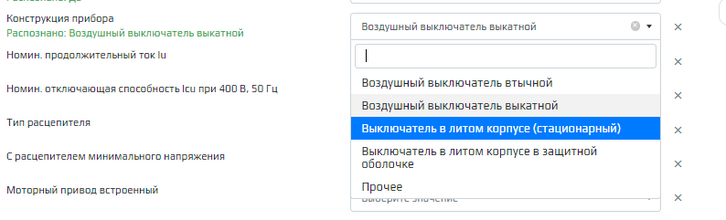
- Удалять характеристики, которые для вас не важны, нажатием на X справа от характеристики:

- Добавлять новые характеристики:
Установите все желаемые характеристики для компонента.
В правой части компонента отобразится список доступных брендов по выбранным вами параметрам с указанием количества найденных подходящих товаров:
Выбор бренда
Вы можете сортировать бренды по возрастанию или убыванию цены:
Фильтр по наличию
Воспользуйтесь фильтром по наличию, чтобы подобрать товары, исходя из ваших потребностей по срокам поставки:
Фильтр применяется сразу ко всем компонентам. Активными остаются те бренды, которые соответствуют выбранному фильтру по наличию:
Чтобы сбросить фильтр по наличию, выберите "Неважно":
Выберите желаемый бренд. Если по выбранным вами характеристикам и бренду найдено не более 5 товаров, появится кнопка "Подобрать товары":
Если по выбранному вами бренду кнопка "Показать товары" не появляется, дополните характеристики, чтобы сократить число подходящих товаров до 5:
Подбор товаров
Нажмите "Показать товары". Будут показаны товары, соответствующие выбранным харакетристикам: